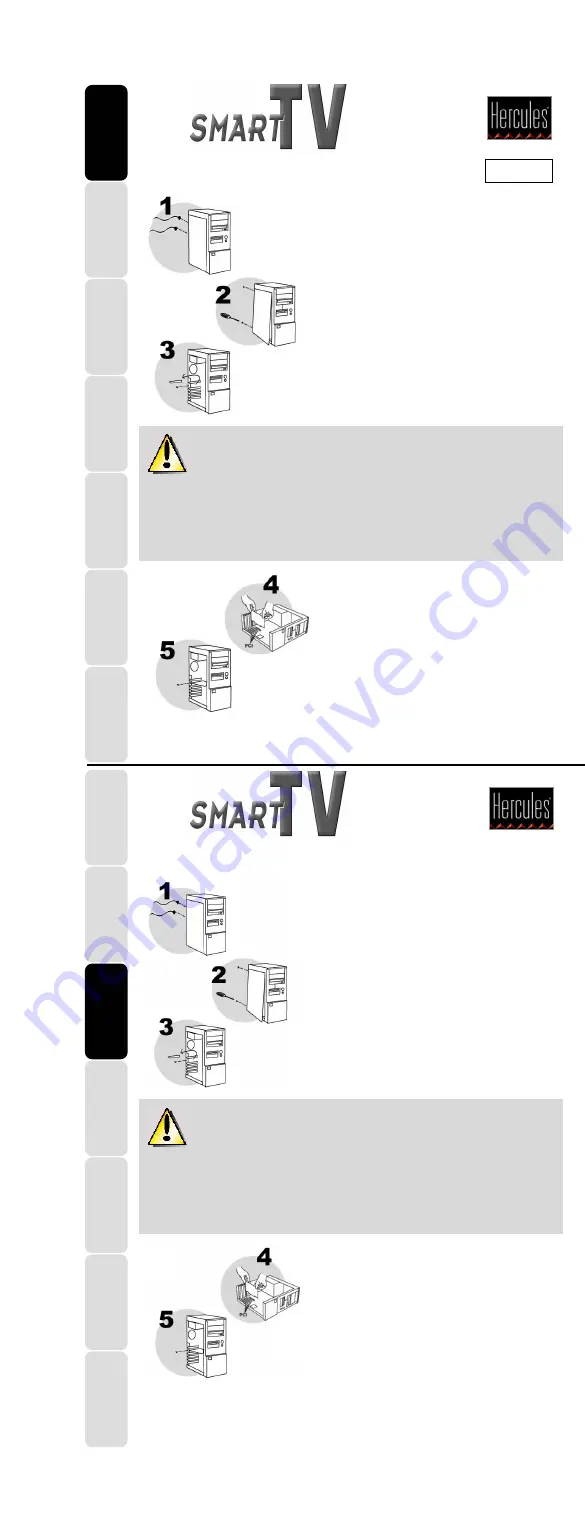
EN
GLI
SH
FR
AN
ÇAI
S
DE
UT
SC
H
NE
DE
RL
AN
D
IT
AL
IA
NO
ES
PA
ÑO
L
PO
RT
UG
UÊ
S
EN
GLI
SH
FR
AN
ÇAI
S
DE
UT
SC
H
NE
DE
RL
AN
D
IT
A
LIA
N
O
ES
PA
ÑO
L
PO
RT
UG
UÊ
S
1.
HARDWARE INSTALLATION
Switch off the PC and any peripherals such as
the monitor or printer.
1.
Unplug the power supply cable(s).
2.
Remove the PC cover (for further
information, consult your PC manual).
3.
Unscrew the slot cover corresponding to the
appropriate PCI slot and remove it.
Static electricity can severely damage electronic components. Before
removing the card from its plastic bag, touch the metallic back plate of your PC
with your hand to discharge any static electricity from your body.
- Do not touch the printed circuits on the card.
- Do not let anybody else hold the card.
- Do not let your clothes touch any of the components.
4.
Insert your Smart TV into its slot, pushing
firmly on the card to make sure it is properly
fixed in place.
5.
Screw the card bracket into position on your
computer chassis.
6.
Replace the PC cover and reconnect the
power supply cable(s).
Remote control installation (Smart TV Stereo only): see other side.
1.
HARDWAREINSTALLATION
Schalten Sie den PC sowie sämtliche
Peripheriegeräte wie den VGA Monitor oder
Drucker aus.
1.
Entfernen Sie das Netzkabel.
2.
Entfernen Sie das Gehäuse Ihres Computers
(Hinweise im Handbuch zu Ihrem
Computer).
3.
Entfernen Sie das Abdeckblech des
gewählten PCI Steckplatzes.
Statische Elektrizität kann Ihre Karte zerstören. Bevor Sie die
Plastiktasche öffnen, sollten Sie ein geerdetes Metallteil berühren, z.B. die
Rückseite Ihres PCs, um eventuelle statische Aufladungen zu eliminieren.
- Fassen Sie niemals auf die aufgedruckten Leiterbahnen der Kartenrückseite.
- Lassen Sie niemanden die Karte halten.
- Berühren Sie keine der Komponenten mit Ihrer Kleidung.
4.
Setzen Sie die Smart TV vorsichtig in den
Steckplatz ein, und drücken Sie die Karte
fest, um sicherzugehen, dass die Karte fest
im Steckplatz verankert ist.
5.
Befestigen Sie das Montageblech mit der
vorher beiseite gelegten Schraube.
7.
Befestigen Sie das Computer-Gehäuse
wieder und schließen Sie das Netzkabel
wieder.
Installation Fernbedienung (nur Smart TV Stereo): bitte umblättern.
5068220
Installation
Guide
Installations-
anleitung


























